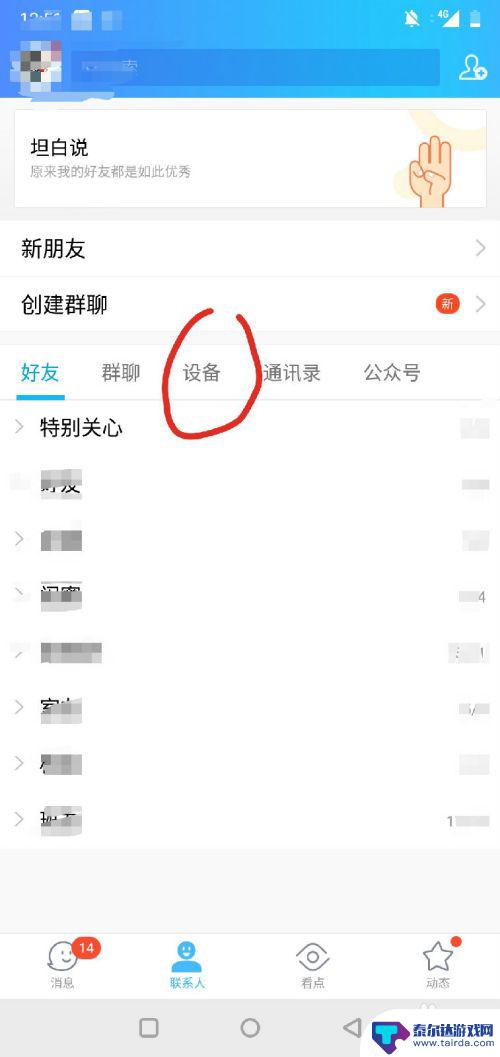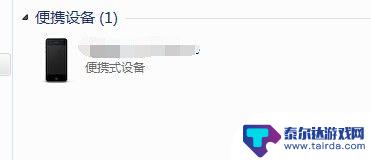电脑的照片怎么传到手机 如何把电脑中的照片同步到手机
电脑和手机已经成为我们日常生活中不可或缺的工具,在使用这两者的过程中,我们常常会遇到需要在电脑和手机之间传输照片的情况。如何将电脑中的照片传输到手机上呢?一种简单的方法是通过使用数据线将电脑和手机连接起来,然后将照片复制粘贴到手机中。另一种方法是利用云存储服务,将照片上传到云端后再通过手机端下载。无论选择哪种方式,都可以轻松实现电脑中照片到手机的同步。
如何把电脑中的照片同步到手机
具体方法:
1通过数据线将手机与电脑连接 2在电脑中能够看到所连接的手机设备了
2在电脑中能够看到所连接的手机设备了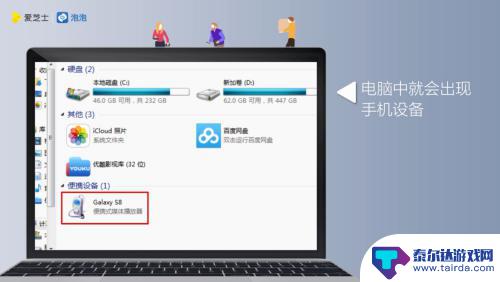 3手机上也会出现“是否允许访问手机数据”的对话窗口,点击“允许”
3手机上也会出现“是否允许访问手机数据”的对话窗口,点击“允许” 4在电脑中,会弹出手机文件夹
4在电脑中,会弹出手机文件夹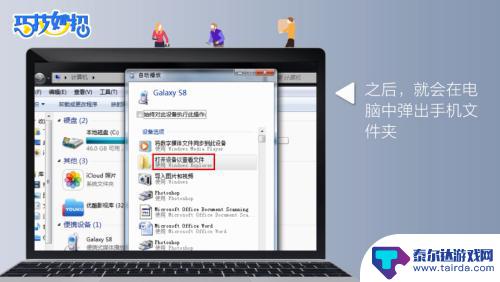 5双击进入手机文件夹
5双击进入手机文件夹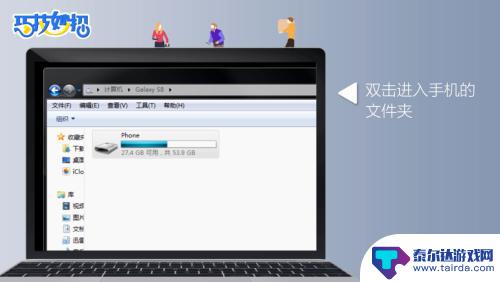 6找到手机文件夹中的“DCIM”文件夹,这个文件夹就是手机存放照片的地方,双击打开该文件夹
6找到手机文件夹中的“DCIM”文件夹,这个文件夹就是手机存放照片的地方,双击打开该文件夹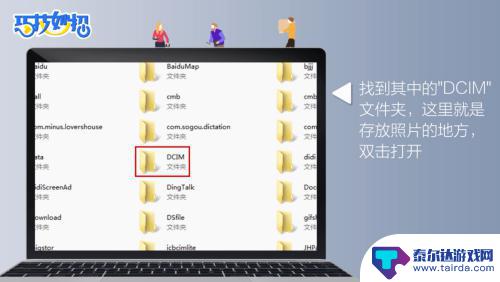 7在电脑中,选择你要存入手机的照片,直接复制粘贴到手机的“DCIM”文件夹中即可,或者直接将照片拉进手机的“DCIM”文件夹中
7在电脑中,选择你要存入手机的照片,直接复制粘贴到手机的“DCIM”文件夹中即可,或者直接将照片拉进手机的“DCIM”文件夹中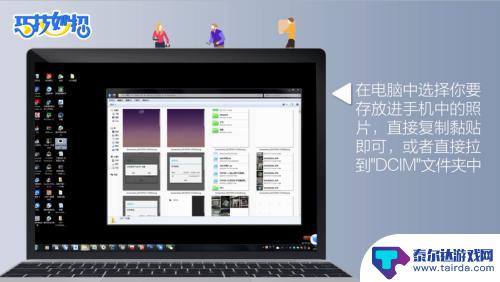 8这样,电脑中的照片也就成功添加到手机上了
8这样,电脑中的照片也就成功添加到手机上了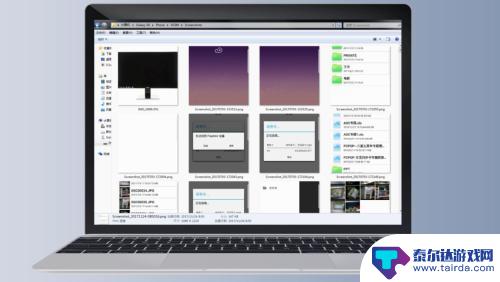
以上是将电脑中的照片传输到手机的全部内容,如果你遇到这种情况,你可以根据以上操作进行解决,非常简单快速,一步到位。
相关教程
-
ipad里面的照片怎么导到电脑里 iPad 照片同步到电脑
在日常生活中,我们经常会使用iPad拍摄照片,随着照片数量的增加,我们不可避免地会遇到一个问题:如何将iPad里面的照片导入到电脑里进行备份和管理呢?幸运的是iPad与电脑之间...
-
如何把手机里的大量照片传到电脑里 电脑上的照片怎样快速导入手机
在如今的数字化时代,手机已经成为人们生活中不可或缺的一部分,随着手机拍照功能的不断升级,我们在日常生活中拍摄了大量的照片。手机的存储空间有限,如何把手机里的大量照片传到电脑里已...
-
怎么从手机上传照片到电脑 Win10如何使用手机同步应用传送照片到电脑
现在的手机拍照功能越来越强大,我们经常会在手机上拍摄出精美的照片,由于手机存储空间有限,我们经常需要将这些照片传输到电脑上进行保存和管理。在Win10操作系统下,我们可以通过手...
-
手机照片如何传到电脑桌面 手机里的照片如何传到电脑
在日常生活中,我们经常会用手机拍摄照片,但有时候我们需要将手机里的照片传到电脑上进行编辑或保存,如何将手机照片传到电脑桌面呢?其实方法很简单,可以通过数据线连接手机和电脑,然后...
-
苹果手机如何传输照片到电脑 苹果手机照片传输到电脑
在日常生活中,我们经常会遇到需要将手机中的照片传输到电脑的情况,对于苹果手机用户来说,如何高效地将手机中的照片传输到电脑是一个常见的问题。幸运的是苹果手机提供了多种便捷的方法来...
-
电脑的照片怎么手机 如何通过数据线将电脑中的照片传输到手机上
随着科技的进步和智能手机的普及,我们拥有了更多的方式来记录和分享生活中的美好瞬间,而在电脑中存储的照片也成为了我们珍贵的回忆。有时我们希望将这些珍贵的照片传输到手机上,以便更方...
-
苹果手机怎么瞬间加速 iPhone反应慢怎么提速
在现代生活中,苹果手机以其流畅的操作体验和出色的性能广受用户喜爱,随着使用时间的增加,许多用户会发现自己的iPhone反应变得迟缓,影响了日常使用的便捷性。为了帮助大家更好地享...
-
苹果各手机分辨率 iPhone12分辨率是多少像素
iPhone 12是苹果公司最新推出的一款智能手机,其分辨率是2532 x 1170像素,这一分辨率使得iPhone 12在显示画面细腻清晰的同时,也能够呈现更加真实的色彩和更...
-
两个苹果手机登陆同一个id怎么关闭同步 两部苹果手机用一个id帐号怎么取消同步
当我们拥有两部苹果手机并且使用相同的Apple ID登陆时,很可能会遇到同步的问题,如果你想关闭两部手机之间的同步,可以通过简单的操作来实现。同样地如果想取消两部手机之间的同步...
-
oppo手机怎么关闭全屏搜索 OPPO手机如何关闭全局搜索
OPPO手机全屏搜索功能在一些情况下可能会给用户带来困扰,例如误触或者不需要全局搜索的场景,如何关闭OPPO手机的全屏搜索功能呢?在使用OPPO手机时,用户可以通过简单的操作来...